- Etäistunto katkaistiin, virhe voi äkillisesti estää sinua käyttämästä tämän tyyppistä ohjelmistoa aiheuttaen useita liittyviä ongelmia.
- Arvojen muokkaaminen Windowsin rekisterieditorissa ja vaihtaminen erikoistuneeksi etätyöpöytäohjelmistoksi ovat ratkaisuja, joilla on eniten mahdollisuuksia ratkaista tämä ongelma.
- Vaikka virhe ilmenee monin tavoin, on turvallista sanoa, että ongelman yleinen lähde liittyy lisensseihin.
- Oppaamme kattaa erilaisia ratkaisuja, joista yksi tarkoittaa lisensointitilaa ja lisensointipalvelimen mukautettuja asetuksia, joten noudata ohjeita tarkasti.

- Pankkitason salaus ja täydellinen yksityisyys
- Usean alustan tuki kaikille tärkeimmille käyttöjärjestelmille
- Nopea ja intuitiivinen tiedostojen siirto
- Pieni kaistanleveyden kulutus ja nopea ping-vaste
- Suuri kuvataajuus vianmäärityksen helpottamiseksi
- Hanki Anydesk
Jos käytät RDP: tä, joka tunnetaan myös nimellä Etätyöpöytäprotokolla Muodosta yhteys muihin Windows-laitteisiin, jos olet törmännyt lisenssiin liittyvään viestiin:
Etäistunto katkaistiin, koska tälle tietokoneelle ei ole saatavana etätyöpöytäasiakkaan käyttöoikeuksia. Ota yhteyttä palvelimen järjestelmänvalvojaan.
Joten jos haluat tietää, kuinka korjata lisenssisanoma Windows 10: ssä, sinun on vain noudatettava alla olevaa opetusohjelmaa.
Kuinka voin korjata etäistunnon katkaistun virheen Windows 10: ssä?
Etätyöpöytä on hyödyllinen ominaisuus, mutta joskus tietyt ongelmat voivat ilmetä. Mitä tulee etätyöpöytäongelmiin, nämä ovat joitain yleisimpiä ongelmia, joista käyttäjät ilmoittivat:
- Etäistunto katkaistiin, koska etätyöpöytää ei ole - Tämä on suhteellisen yleinen ongelma, jota voi esiintyä etätyöpöydällä. Sinun pitäisi kuitenkin pystyä korjaamaan se määrittämällä verkkoasetukset.
- Etäistunto katkaistiin lisenssikaupan takia - Tämä virhe voi johtua tietokoneesi käytännöistä. Voit kuitenkin korjata ongelman muokkaamalla ryhmäkäytäntöasetuksia.
- Etäistunto katkaistiin lisenssin muokkauksella - Käyttäjien mukaan tämä virhe voi ilmetä, jos lisenssiasi muutetaan. Voit korjata ongelman saattamalla joutua tekemään muutamia muutoksia rekisteriin.
- Etäistunto katkaisi virhelisensointiprotokollan - Tämä on toinen virheilmoitus, joka voi ilmestyä etätyöpöytää käytettäessä. Korjaa ongelma kokeilemalla joitain ratkaisuistamme.
- Etätyöpöytä irrotettu edellyttää verkkotason todennusta - Useat käyttäjät ilmoittivat tämän virheen, mutta heidän mukaansa he korjasivat sen muuttamalla etätyöpöydän asetuksia.
- Etätyöpöytä irrotettu tästä tietokoneesta ei voi muodostaa yhteyttä, asiakas ei voinut muodostaa yhteyttä - Tämä ongelma voi ilmetä kolmansien osapuolten sovellusten, kuten virustentorjunnan, vuoksi. Jos sinulla on tämä ongelma, yritä muuttaa virustentorjunta-asetuksia ja tarkista, auttaako se.
1. Poista MSLicensing-avain
Syy miksi saat tämän lisenssisanoman yrittäessäsi muodostaa yhteyttä Etätyöpöytäprotokolla johtuu siitä, että TS, joka tunnetaan myös nimellä päätelaite, ei löydä lisenssipalvelinta järjestelmästä.
Jotta voimme korjata tämän lisenssiin liittyvän viestin ja saada RDP: n käyttöön, sinun on käytettävä joitain rekisterimuutoksia käyttöjärjestelmään.
merkintä: Ennen seuraavien vaiheiden suorittamista on suositeltavaa tehdä a varmuuskopio kaikista tärkeistä tiedostoistasi, kansio ja muut tarvitsemasi sovellukset.
Käyttäjien mukaan joskus Etäistunto katkaistiin viesti voi tulla näkyviin, jos rekisterissäsi on ongelmia.
Useat käyttäjät ilmoittivat, että yksi avain voi aiheuttaa tämän virheen, ja ongelman korjaamiseksi sinun on löydettävä ja poistettava avain. Voit tehdä sen seuraavasti:
- Lehdistö Windows-näppäin + R, tulla sisään regedit ja paina Tulla sisään tai napsauta OK aloittaa Rekisterieditori.
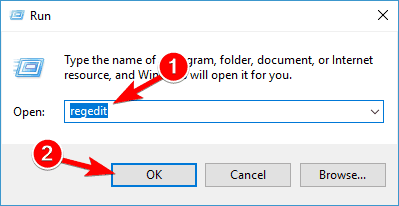
- Kun Rekisterieditori avautuu, siirry seuraavaan sijaintiin ja laajenna sitä:
HKEY_LOCAL_MACHINE\Ohjelmisto\Microsoft\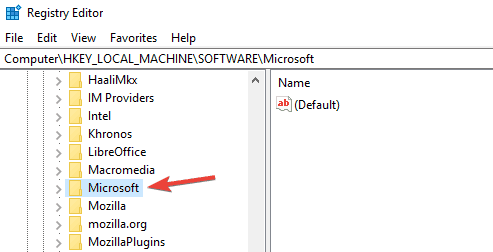
- Etsi nyt MSLisenssi -näppäintä, napsauta sitä hiiren kakkospainikkeella ja valitse Poistaa valikosta.
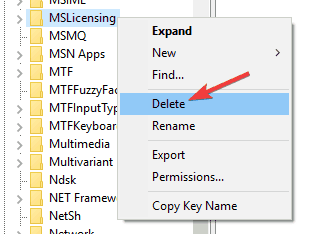
- Klikkaus Joo vahvistaa.
Kun olet poistanut rekisteriavaimen, tarkista, näkyykö ongelma edelleen.
2. Käytä toista etätyöpöytäsovellusta
Tehokkaan ja helppokäyttöisen etätyöpöytäsovelluksen asentaminen tietokoneellesi voi tehdä valtavan eron.
Tämä pätee erityisesti siksi, että suurin osa ihmisistä työskentelee etänä tietyillä aloilla, joten luotettavan ohjelmiston käytön merkitys on ensiarvoisen tärkeää.
AnyDesk on yksi hämmästyttävä ohjelmistovaihtoehto, joka tarjoaa sinulle kaikki edellä mainitut elementit ja voi siten parantaa sinun yleinen tuottavuus ja varmistaa, että voit aina käyttää tiedostoja ja asiakirjoja useilla laitteilla useilla sijainnit.
Online-yhteistyökokemustasi ei koskaan verrata mihinkään muuhun ohjelmistoon. AnyDeskin avulla voit helposti käyttää tiedostojen jakamista, ja kaikki sisältyy käyttäjäystävälliseen käyttöliittymään.
Kaikkien edellä mainittujen tärkeiden ominaisuuksien lisäksi tämä uskomaton ohjelmisto käyttää myös TLS 1.2 -salausta ja RSA 2048 -standardia, mikä varmistaa, että sinun ei tarvitse koskaan huolehtia tietosuojaongelmista.

AnyDesk
Tämä tehokas ohjelmisto takaa hämmästyttävät käsittelynopeudet ja käytön ilman viivettä etäkäytön aikana.
3. Määritä lisensointitila ja lisensointipalvelin
- Lehdistö Windows-näppäin + R ja kirjoita gpedit.msc. Napsauta nyt OK tai paina Tulla sisään.
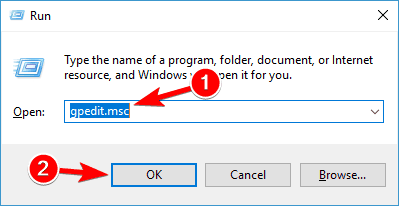
- Siirry vasemmasta ruudusta kohtaan:
Tietokoneen kokoonpano \ Hallintamallit \ Windows-komponentit \ Etätyöpöytäpalvelut \ Etätyöpöydän istunnon isäntä \ Lisensointi - Valitse oikeanpuoleisesta ruudusta Käytä määritettyä Etätyöpöydän lisenssipalvelimet tai Aseta etätyöpöydän lisensointitila. Määritä molemmat käytännöt ja tallenna muutokset.
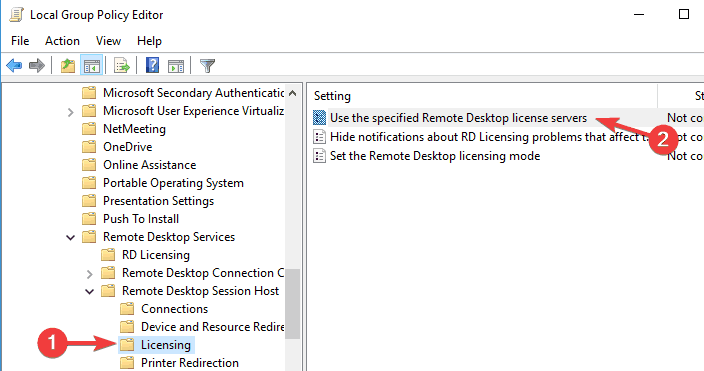
Tallenna muutokset ja käynnistä tietokone uudelleen. Kun olet tehnyt tämän, tarkista, onko ongelma ratkaistu.
Jos haluat lisätietoja ryhmäkäytännön muokkaamisesta, tutustu tähän artikkeliin.
4. Suorita etätyöpöytä järjestelmänvalvojana
Käyttäjien mukaan, jos saat Etäistunto katkaistiin virheilmoituksen, voit ehkä korjata sen yksinkertaisesti suorittamalla Etätyöpöytäasiakas järjestelmänvalvojana. Voit tehdä sen seuraavasti:
- Paikantaa Etätyöpöytäasiakas pikakuvake.
- Napsauta hiiren kakkospainikkeella pikakuvaketta ja valitse Suorita järjestelmänvalvojana valikosta.
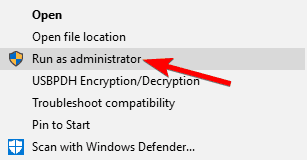
Jos tämä menetelmä toimii, sinun on käytettävä sitä aina, kun haluat suorittaa etätyöpöydän. Vaihtoehtoisesti voit myös asettaa etätyöpöydän toimimaan aina järjestelmänvalvojan oikeuksilla. Voit tehdä sen seuraavasti:
- Paikantaa Etätyöpöytäasiakas, oikealla painikkeella ja valitse valikosta Ominaisuudet.
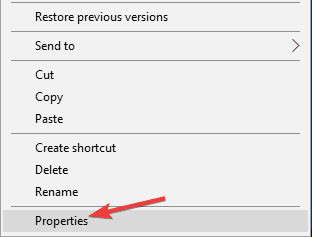
-
Mene Yhteensopivuus -välilehti ja tarkista Suorita tämä ohjelma järjestelmänvalvojana vaihtoehto. Napsauta nyt Käytä ja OK tallentaa muutokset.
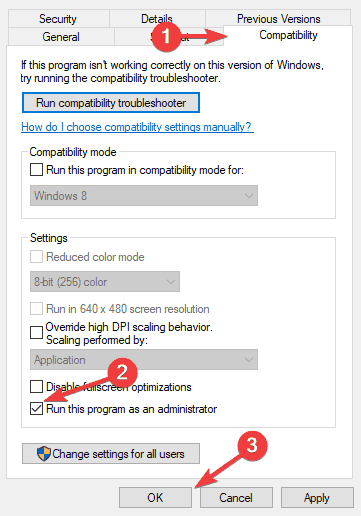
Sen jälkeen etätyöpöytä alkaa aina järjestelmänvalvojan oikeuksilla.
Jos olet kokenut käyttäjä, voit myös käynnistää etätyöpöydän järjestelmänvalvojana suorittamalla yhden komennon. Voit tehdä sen seuraavasti:
- Lehdistö Windows-näppäin + R avata Juosta valintaikkunassa.
- Kun Juosta valintaikkuna avautuu, kirjoita mstsc / admin ja paina Tulla sisään tai napsauta OK käyttää sitä.
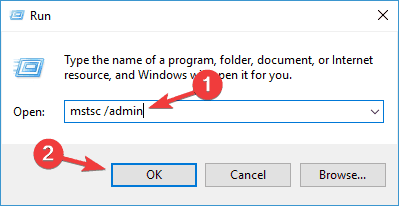
5. Muokkaa rekisteriäsi
Käyttäjien mukaan voit joskus tehdä tämän virheen yksinkertaisesti tekemällä muutamia muutoksia rekisteriisi. Voit tehdä sen seuraavasti:
- alkaa Rekisterieditori. Tarkista, miten se tehdään tämän oppaan ensimmäinen ratkaisu.
-
Valinnainen: Koska rekisterin muokkaaminen voi olla vaarallista, on suositeltavaa varmuuskopioida rekisteri ennen muutosten tekemistä. Voit tehdä sen siirtymällä osoitteeseen Tiedostoja napsautaViedä.
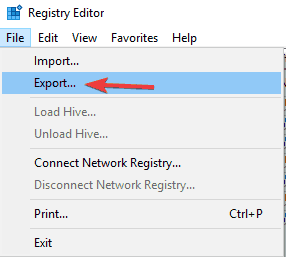
Sisään Vie alue valitse Kaikki, kirjoita haluamasi tiedoston nimi ja napsauta Tallentaa -painiketta.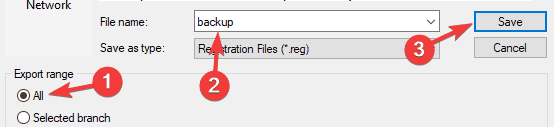
- Siirry vasemmassa ruudussa kohtaan
HKEY_LOCAL_MACHINE\JÄRJESTELMÄ\CurrentControlSet\Ohjaus \ Päätepalvelin\RCM\ GracePeriod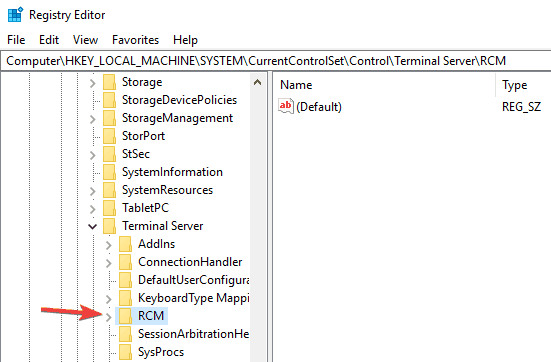
- Laajenna RCM-avain ja etsi GracePeriod-avain. Poista tai nimeä nyt Lisäaika avain. Muista, että sinun on omistettava tämä avain ennen kuin voit muokata sitä.
Sen jälkeen tarkista, jatkuuko ongelma edelleen.
6. Tarkista virustentorjunta
Virustentorjuntasi on tärkeä osa, mutta joskus virustentorjuntaohjelmisto voi häiritä Windowsin osia ja aiheuttaa sen Etäistunto katkaistiin virheilmoitus.
Voit kuitenkin korjata ongelman yksinkertaisesti muuttamalla tietoturvakäytäntöjäsi.
Jos käytäntöjen muuttaminen ei ratkaise ongelmaa, joudut ehkä poistamaan virustentorjunnan. Varmistaaksesi, että virustorjunta on poistettu kokonaan, suosittelemme käyttämään erillistä asennuksen poisto-ohjelmaa.
Monet virustentorjuntayritykset tarjoavat ohjelmistojen asennuksen poistajia, joten muista ladata yksi virustentorjuntaohjelmaasi.
Norton-käyttäjille meillä onoma opasmiten se poistetaan kokonaan tietokoneeltasi. Siellävastaava opasmyös McAffen käyttäjille.
Jos käytät virustorjuntaratkaisua ja haluat poistaa sen kokonaan tietokoneeltasi, muista tarkistaatämä hämmästyttävä luetteloparhaalla asennusohjelmalla, jota voit käyttää juuri nyt.
Kun olet poistanut virustentorjunnan, tarkista, jatkuuko ongelma. Jos virustorjunnan poistaminen ratkaisee ongelman, kannattaa harkita siirtymistä toiseen virustentorjuntaratkaisuun.
Markkinoilla on monia hyviä virustentorjuntasovelluksia, ja jos etsit uutta virustorjuntaohjelmaa, suosittelemme kokeilemaan Bitdefender. Kaikki nämä työkalut tarjoavat upeita ominaisuuksia, joten voit kokeilla mitä tahansa niistä.
⇒ Hanki Bitdefender
7. Tarkista käynnistyssovelluksesi
Kuten aiemmin mainittiin, joskus kolmannen osapuolen sovellukset voivat häiritä etätyöpöytäominaisuutta ja aiheuttaa sen Etäistunto katkaistiin virheilmoitus.
Voit korjata tämän ongelman etsimällä ongelmallisen sovelluksen ja poistamalla sen tietokoneeltasi. Voit löytää ongelmallisen sovelluksen seuraavasti:
- Lehdistö Windows-näppäin + R ja kirjoita msconfig. Napsauta nyt OK tai paina Tulla sisään.
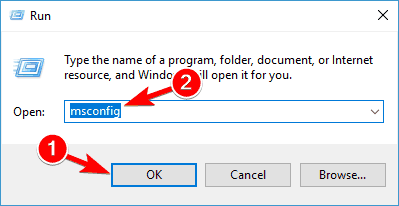
- Järjestelmän kokoonpano ikkuna ilmestyy nyt. Siirry kohtaan Palvelut-välilehti, Tarkista Piilota kaikki Microsoftin palvelut vaihtoehto ja napsauta Poista kaikki käytöstä.
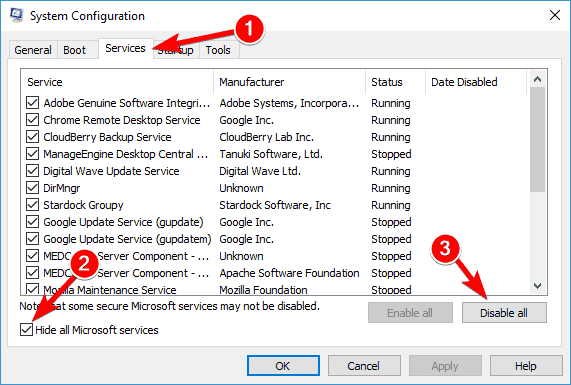
- Siirry kohtaan Aloittaa välilehti ja napsautaAvata Tehtävienhallinta.
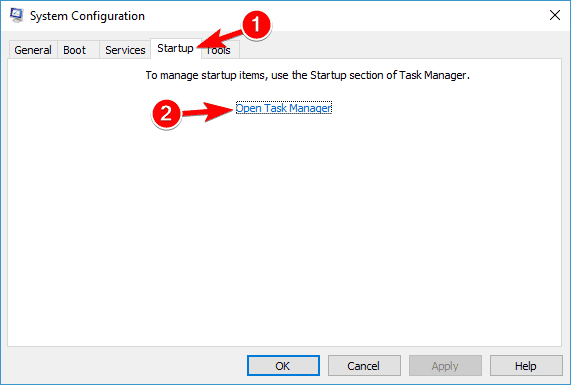
- Luettelo kaikista käynnistyssovelluksista tulee nyt näkyviin. Napsauta hiiren kakkospainikkeella luettelon ensimmäistä kohdetta ja valitse Poista käytöstä valikosta. Toista tämä vaihe kaikille luettelon käynnistyskohteille.
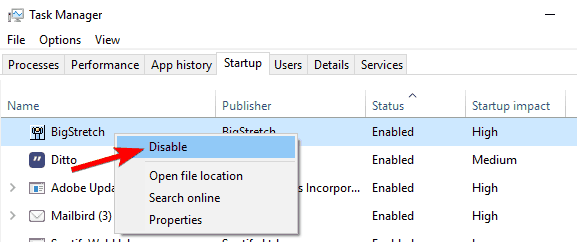
- Sen jälkeen, sulje Tehtävienhallinta ja palaa takaisin Järjestelmän kokoonpano ikkuna. Klikkaa Käytä ja OK tallentaa muutokset.
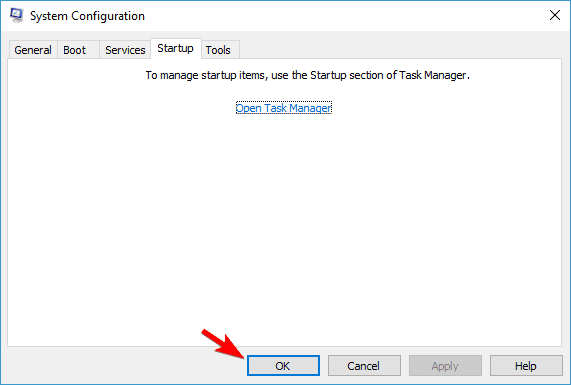
- Käynnistä tietokone uudelleen.
Jos haluat tietää käynnistyssovellusten lisäämisestä tai poistamisesta Windows 10: ssä, tutustu tähän yksinkertaiseen oppaaseen.
Kun tietokone on käynnistynyt uudelleen, tarkista, jatkuuko ongelma. Jos ei, se tarkoittaa, että jokin käynnistyssovelluksista tai -palveluista aiheuttaa ongelman.
Voit korjata ongelman sallimalla käytöstä poistetut sovellukset tai palvelut yksitellen tai ryhmissä. Muista, että sinun on käynnistettävä tietokoneesi joka kerta, kun olet ottanut palvelu- tai sovellussarjan käyttöön muutosten toteuttamiseksi.
Kun olet löytänyt ongelmallisen sovelluksen tai palvelun, voit pitää sen pois käytöstä, Poista se tai päivitä se ongelman ratkaisemiseksi pysyvästi.
Ja sinulla on se, nopea tapa selvittää lisenssiin liittyvä viesti, kun yrität muodostaa yhteyden Windows 10: n etätyöpöytäprotokollaan toiseen laitteeseen.
Jos haluat lisätietoja etätyöpöydän lisensointiprotokollavirheen korjaamisesta, olemme kirjoittaneet aiheesta laajasti. Tarkista vain tämä täydellinen artikkeli ja löydät kaikki tarvitsemasi lisätiedot.
Jos sinulla on muita tähän aiheeseen liittyviä kysymyksiä ja tarvitset apua, kirjoita meille alla olevan sivun kommenttiosioon ja autamme sinua mahdollisimman pian.
![Etäistunto katkaistiin [Täydellinen opas]](/f/dadc57b2c7bec56953d57227b81f4def.jpg?width=300&height=460)
![Kuinka korjata Canon-tulostinvirhe 5b00 [Parhaat ratkaisut]](/f/dd557d4bdfa517203749681d9a86421a.jpg?width=300&height=460)
